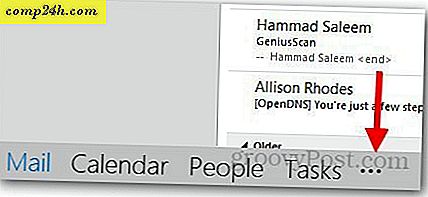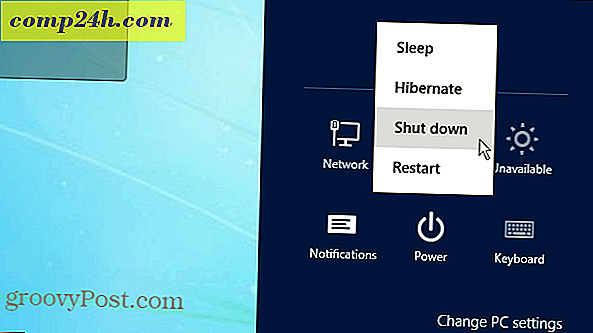Estä käyttäjiä sovellusten poistamisesta Windows 10: n käynnistysvalikosta
Toisena päivänä tarkastelimme uusia asetuksia, joiden avulla voit estää käyttäjiä asentamasta Win32-työasemaohjelmia Windows 10 Creators -päivityksessä. Nyt näytämme, kuinka estät sovellusten asennuksen poistamisen Käynnistä-valikosta.
Windows 10: n Käynnistä-valikossa on Windows 7: n klassisen valikon parhaat elementit sekä uudet ominaisuudet, jotka sisältyivät Windows 8.1: een. Muita parannuksia ovat mahdollisuus helposti poistaa sovelluksia ilman, että tarvitsee kaivaa asetuksiin tai klassiseen ohjauspaneeliin.
Voit poistaa sovelluksia Windows 10: ssä napauttamalla Windows-näppäintä, napsauttamalla kyseistä sovellusta hiiren kakkospainikkeella ja valitsemalla Uninstall.

Estä sovellusten poistaminen Windows 10 Pro-, Enterprise- ja Education-ohjelmista
Jos käytät Windows 10: n (Pro, Enterprise tai Education) premium-versiota, voit käyttää ryhmäkäytäntöä. Jos käytät Windows 10: n Home-versiota, selaa seuraavaan osaan, jossa näytämme, miten tehdä sama asia hakkeroimalla rekisteriä.
Avaa Suorita-valintaikkuna pikanäppäimellä Windowsin näppäin + R ja kirjoita: gpedit.msc ja paina Enter tai napsauta OK.

Siirry sitten Käyttäjän määrittäminen> Hallinnolliset mallit> Käynnistä-valikko ja tehtäväpalkki . Selaa sitten alas ja kaksoisnapsauta Estä käyttäjiä poistamasta sovelluksia Käynnistä oikealla olevasta asetusluettelosta.

Valitse nyt Käytössä ja valitse sitten OK.

Sulje ryhmäkäytäntöeditori ja paina Windowsin avainta. Kun napsautat hiiren kakkospainikkeella sovellusta Käynnistä-valikossa huomaat, että sovelluksen poistamiseen ei ole lisätty luetteloa.

Jos käyttäjä siirtyy myös Asetukset> Sovellukset & ominaisuudet -asetuksen poistoon, harmaasävy.

Estä sovellusten poistaminen Windows 10 Home Edition -sovelluksesta
Koska ryhmäkäytäntöeditori ei ole Windows 10: n Home-versiossa, sinun on muokattava rekisteriä saadaksesi samat tulokset.